前回の記事で、Docker Desktop for Windows上にCoderを導入しました。
今回は、Docker上のどのコンテナからでも利用できるMongoDBを構築します。
MongoDBとは、JSON形式のデータを蓄えるDBMS(データベース管理システム)です。 一般的なDBよりもプログラムとの親和性が高いと言われています。
僕の場合は、プログラム内で生じた永続的なデータをJSON形式で保存することが多くあったため、 MongoDBを知ったときは、自分のためのDBだなと思いました。
それでは、今回もCoderを利用して構築していきます。
まず、Coderを起動し、ログインします。
前回作成した、Coderフォルダと同一階層に「MongoDB」フォルダを作成し、下記2つのフォルダと2つのファイルを作成します。
【フォルダ】
・configdb
・db
【ファイル】
・.env
・docker-compose.yml
以下のような感じになります。フォルダは両方空でOKです。
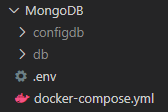
それぞれファイルに以下内容を書き込みます。
■.env
■docker-compose.yml
Coderのターミナルで、下記コマンドを実行し、コンテナを起動すれば完了です。
cd MongoDB
sudo docker-compose build
sudo docker-compose up -d
僕の環境では、Docker Desktop for Windowsでは、docker-compose.ymlの「volumes」に絶対パスを記入しなければ、DBデータが永続化されませんでした。
参考にされる場合は、ご自身の環境に合わせて変更ください。
また、僕の環境では、最新のMongoDBがうまく起動しなかったため、いくつか前の4.4を導入しました。
下記URLに接続すれば、MongoDBをWebベースで編集できる機能「Mongo Express」にアクセス可能です。 http://[サーバIP]:8081/
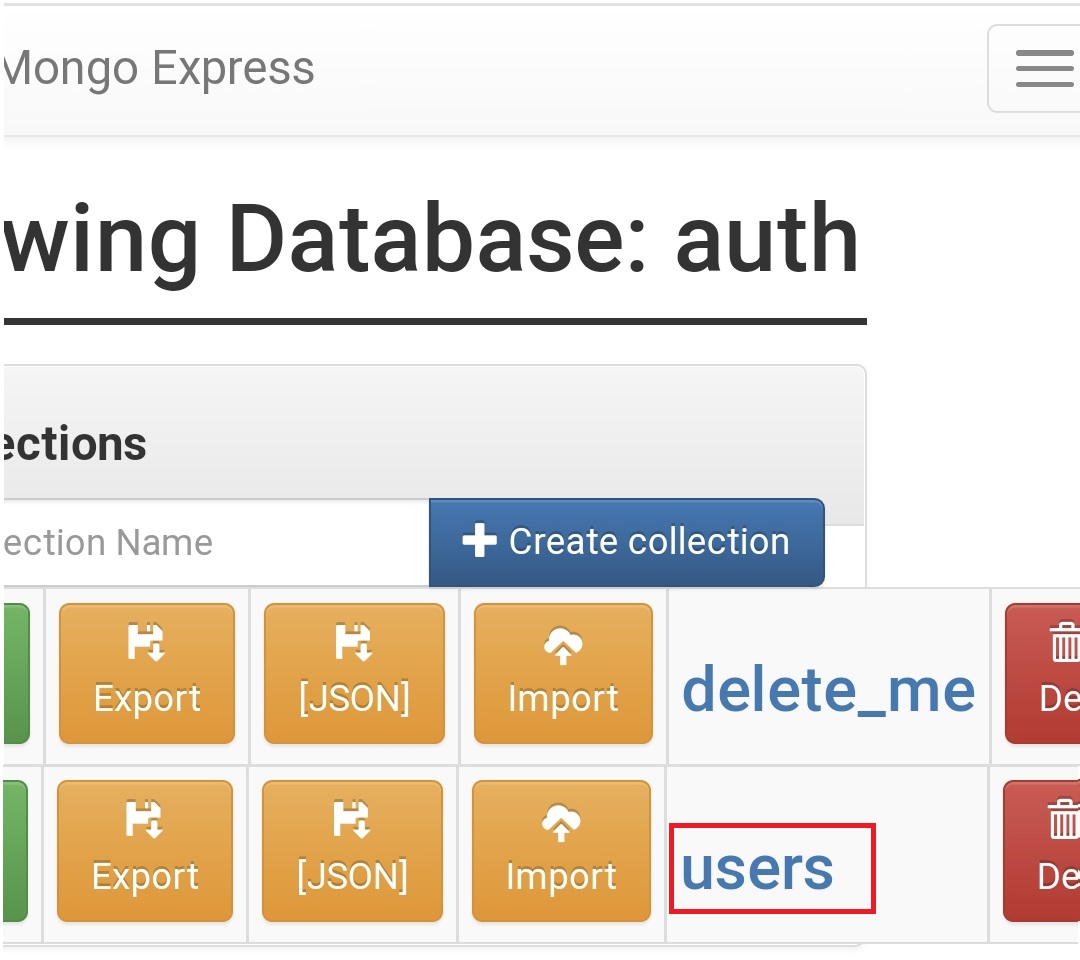

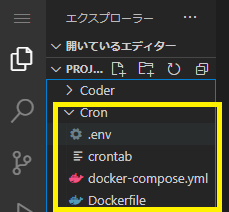
コメント